VSCode 的 Run and Debug 下拉菜单都是怎么配置的,原理是什么?
核心原理:调试器协议和“调试器扩展”
VSCode 的调试功能并非内置在核心编辑器里,而是通过一套名为 Debug Adapter Protocol (DAP,调试适配器协议) 的通用协议实现的。
您可以把它想象成 “翻译官”模式:
VSCode(客户端):提供统一的调试用户界面(如调试控制台、变量查看窗口、调用堆栈等)。
调试适配器(服务端/翻译官):一个独立的进程,由各个调试器扩展(Debugger Extension) 提供。
具体调试器(如 GDB, LLDB, Node.js Debugger):真正执行调试命令的工具。
工作流程如下:
当您在 VSCode 中启动调试(例如按 F5)时,VSCode 会根据您的配置决定启动哪个“调试适配器”。
VSCode 的调试 UI 会向“调试适配器”发送符合 DAP 协议 的命令(例如
launch、setBreakpoint)。“调试适配器”将这些标准化命令“翻译”成底层具体调试器(如
node --inspect-brk,gdb,python -m debugpy)能理解的命令并与之通信。底层调试器的响应(如命中断点、变量信息)再被“调试适配器”翻译成符合 DAP 协议的响应,发回给 VSCode。
VSCode 接收到响应后,在 UI 上更新调试状态。
这种设计的巨大优势在于:VSCode 团队和调试器扩展团队可以各自独立发展。只要扩展遵循 DAP 协议,就能为任何语言提供调试支持。流程图示意如下:
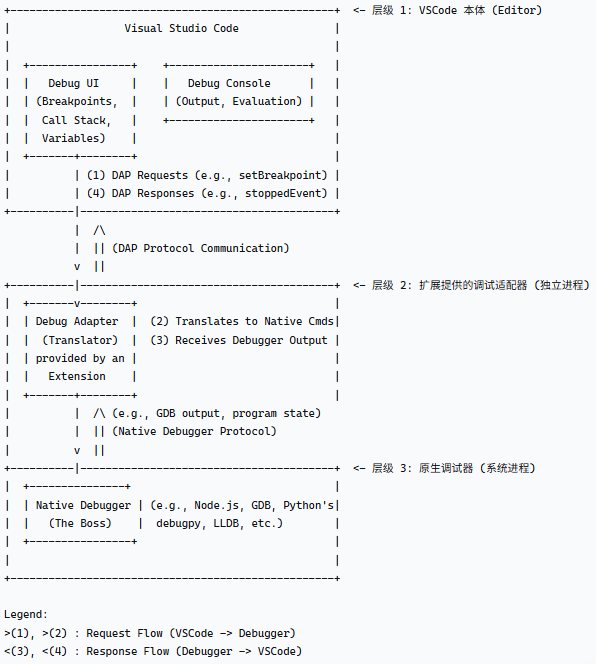
说明:
| 概念 | 说明 |
|---|---|
| DAP (调试适配器协议) | VSCode 与各种调试器通信的通用“语言”,是实现多语言调试的基石。 |
| 调试器扩展 | 提供“调试适配器”这个“翻译官”,并声明自己的调试能力(type, label)。 |
| 默认下拉项 | 动态生成的。由已安装的、且与当前文件/项目相关的调试器扩展提供,并非 VSCode 内置。 |
launch.json | 用户自定义的调试配置,优先级最高,用于覆盖和细化扩展提供的默认配置。 |
| 工作原理 | VSCode UI <--DAP协议--> 调试适配器(扩展提供) <--> 底层调试器(如 node, gdb) |
VSCode调试按钮旁默认下拉项的来源
默认的下拉项(如 Node.js, Python Debugger)自于安装的调试器扩展。
扩展声明调试能力:
当一个扩展(如 MS-Python.python)被安装时,它会在其 package.json 文件中通过 contributes 字段声明它能为哪些调试场景提供支持。
// 这是 Python 扩展 package.json 的片段
"contributes": {"debuggers": [{"type": "python", // 这就是之后会出现在 launch.json 中的 "type""label": "Python Debugger", // 这就是在下拉菜单中显示的名字"languages": ["python"], // 为哪些语言文件提供调试// ... 其他配置}]
}VSCode 收集并生成列表:
VSCode 在启动时会读取所有已安装扩展的contributes.debuggers声明。当您打开一个项目文件夹,特别是当您打开特定语言的文件(如.py文件)时,VSCode 会智能地触发(Trigger) 相关的调试配置。动态生成默认项:
如果您的工作区没有launch.json文件,VSCode 会基于这些触发到的调试器扩展,动态生成一个默认的下拉菜单选项列表。这就是您看到的Python Debugger,Node.js等选项的来源。它们不是硬编码在 VSCode 里的,而是由扩展动态提供的。创建 launch.json:
当您从下拉菜单中选择了其中一个默认项(例如Python Debugger)并按下 F5 时,VSCode 会:自动在您的项目
.vscode文件夹下创建一个launch.json文件。并使用该调试器扩展提供的默认配置模板来填充这个文件。
调试器与文件不匹配的处理
前面提到当从下拉菜单中选择了其中一个默认项(例如 Python Debugger)并按下 F5 时,VSCode 会:自动在项目的 .vscode 文件夹下创建一个 launch.json 文件。如果选择的是cmaker debugger,而没有安装python扩展,但打开的是一个py文件,那么还会创建这个launch.json吗
不会创建,或者会创建一个无法工作的 launch.json。 VSCode 的智能触发机制会阻止这种不匹配的情况发生。
1. 下拉菜单的生成逻辑:基于“触发器”
VSCode 下拉菜单中的默认调试选项并非凭空出现。它们是由已安装的扩展声明,并由 VSCode 根据当前上下文动态触发出来的。
扩展声明:一个扩展(如 CMake)会在它的
package.json里写明:“我提供了一个type为cmake的调试器,我主要对cpp和c文件感兴趣”。上下文触发:当您打开一个
.py文件时,VSCode 会判断:“当前活动的编辑器是 Python 文件”。它会去寻找那些声明了对python语言感兴趣的调试器扩展。
所以,在您描述的场景中:
如果您没有安装 Python 扩展,但打开了一个 .py 文件,VSCode 的调试下拉菜单里根本就不会出现 Python Debugger 这个选项。因为提供这个调试器的扩展(ms-python.python)不存在。
相反,下拉菜单里可能会出现:
CMake Debugger:但请注意,CMake 扩展通常只对C和C++文件感兴趣。它不会主动为一个.py文件触发自己。一些更通用的调试选项(如果其他已安装的扩展提供了的话)。
或者直接显示 “No Configurations”,并提示您创建一个
launch.json。
因此,您很难有机会在打开 .py 文件时,在下拉菜单里选中 CMake Debugger。
2. 如果强行选择或手动创建会怎样?
假设您通过某种方式(比如手动编辑了扩展的配置,或者从其他项目复制了 launch.json)创建了一个如下配置:
{"version": "0.2.0","configurations": [{"name": "强行用CMake调试Python","type": "cmake", // 调试器类型指定为cmake"request": "launch","program": "${file}" // 指向当前打开的py文件}]
}当您按下 F5 尝试运行此配置时,会发生以下情况:
VSCode 会识别到配置中的
"type": "cmake"。它会在已安装的扩展中寻找谁能处理
cmake类型的调试请求。它会找到并唤醒 CMake 扩展提供的 Debug Adapter。CMake Debug Adapter 被启动,它期望接收到的
"program"参数是一个可执行文件(比如由 C++ 代码编译出来的/path/to/your/program)。然而,您传给它的却是一个
/path/to/your/script.py文本文件。CMake 的调试器底层会调用
GDB或LLDB这样的原生调试器,并尝试执行:gdb /path/to/your/script.py。GDB 会尝试去解析这个 Python 文件,但它本质上是一个文本文件,不是 GDB 能理解的 ELF 可执行文件格式。结果就是:
最好的情况:GDB 报错,提示“不是可执行文件格式”,调试失败。
最坏的情况:GDB 试图读取它,但由于格式完全不匹配,导致一些稀奇古怪的错误。
总之,这个过程绝对不会成功运行您的 Python 脚本。 调试器和被调试程序必须匹配。就像你不能用汽车维修手册去修理一架飞机一样。
所以在进行某种编程时,在vscode中一定要先安装对应的扩展,扩展中最好都包含了:调试适配器(Debug Adapter),原生调试器(Native Debugger),这样其实就有了你针对你的项目或者工作空间配置运行的基础了。
对于Python虚拟环境的项目推荐配置launch.json
这并不是VSCode的硬性要求,但这样做可以带来巨大的好处,避免很多令人头疼的问题。
为什么需要为虚拟环境配置 launch.json?
主要原因如下:
确保使用正确的解释器:
您的系统上可能安装了多个Python版本(如Python 3.8, 3.9, 3.11)和多个虚拟环境。
launch.json中的"python"配置项可以精确指定使用哪个虚拟环境下的python解释器来运行你的程序,确保不会误用系统Python或其他环境的Python。
保证依赖包可用性:
每个虚拟环境都有其独立的依赖包库。如果你不指定虚拟环境,调试器可能会从一个没有安装所需包(如
pandas,numpy,requests)的环境中启动,导致ModuleNotFoundError。在
launch.json中配置正确路径后,调试器会自动“激活”该环境,确保脚本能访问到所有已安装的依赖。
实现一键调试与运行:
配置好后,你只需要按
F5就可以直接启动调试,无需手动激活虚拟环境、再输入python src/main.py等命令。极大地提升了开发效率。
支持复杂的启动参数:
如果你的程序需要命令行参数、环境变量(如
API_KEY)、特定的工作目录等,这些都可以在launch.json中一次性配置好,一劳永逸。
如何为虚拟环境配置 launch.json?
配置过程非常简单,VSCode 提供了非常智能的引导:
打开命令面板 (
Ctrl+Shift+P)。输入并选择
Debug: Add Configuration,然后选择Python。选择调试模式,例如
Python File(调试当前文件)。
VSCode 会自动在项目根目录的 .vscode 文件夹下创建 launch.json 文件,其内容已经自动使用了当前在VSCode底部状态栏选择的Python解释器(也就是你的虚拟环境)。
一个典型的、配置了虚拟环境的 launch.json 如下:
{"version": "0.2.0","configurations": [{"name": "Python: Current File","type": "python","request": "launch","program": "${file}","console": "integratedTerminal","justMyCode": true,"python": "/path/to/your/venv/bin/python" // 最关键的一行!在Windows上是 "python": "${workspaceFolder}/venv/Scripts/python.exe"}]
}关键配置项解读:
"python": 这是最重要的配置。它明确指定了要使用的Python解释器的绝对路径。VSCode会自动帮你填充当前选择的虚拟环境的路径。"program": "${file}": 表示调试当前在编辑器中打开的文件。"console": "integratedTerminal": 建议设置为在集成终端中运行,这样程序的输入输出行为更正常。"justMyCode": true: 只调试你自己写的代码,不会进入第三方库的内部。
如果不配置会怎样?
如果你不配置 launch.json,直接按 F5 使用VSCode动态生成的默认选项,可能会出现以下情况:
行为不确定:VSCode会使用它认为的“默认”Python解释器,这个解释器可能不是你的项目虚拟环境,从而导致依赖缺失的错误。
每次都需要手动选择:你需要在弹出的列表中选择调试配置,或者需要手动确保右下角的解释器选择是正确的。
总结与最佳实践
| 场景 | 建议 | 原因 |
|---|---|---|
| 简单的单文件脚本 | 可选 | 可能用系统Python就能运行,依赖简单。 |
| 任何使用虚拟环境的项目 | 必需 | 确保环境隔离、依赖正确、一键调试。 |
| 需要启动参数或环境变量的项目 | 必需 | 这些复杂配置必须在 launch.json 中预设。 |
因此,对于绝大多数正式的Python项目开发,特别是基于虚拟环境的项目,第一件事就是配置好 launch.json。 这是一个“一次配置,长期受益”的最佳实践,能保证团队所有成员和你在不同机器上的运行环境都是一致且正确的。
